nopCommerce是完整的電子商務套件,強大的功能能夠滿足需要建置購物車平台的企業。
Microsoft Azure提供nopCommerce套件的建置,在Microsoft Azure中,nopCommerce是被歸納在[電子商務]組件類別裏。
我們打開Microsoft Azure入口網站的新增網站頁面,選擇[從組件庫]來部署nopCommerce,在[電子商務]類別中,就可以看到nopCommerce組件選項:
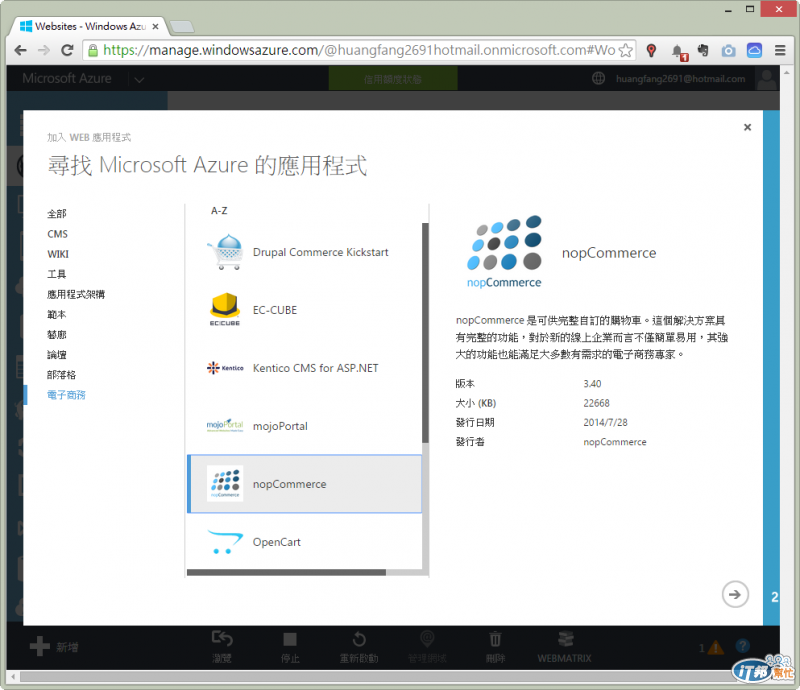
在上圖選擇nopCommerce再按右下角的右向箭號,進入[設定您的應用程式]頁面:
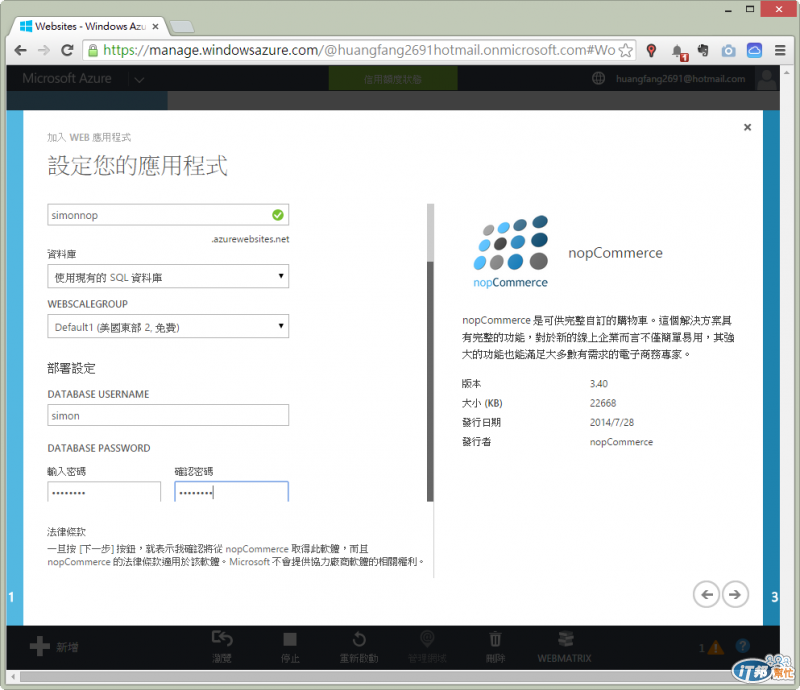
在上圖輸入nopCommerce網站URL名稱,至於資料庫,請先選用[使用現有的SQL資料庫],因為nopCommerce安裝設定時,可以另外再給正式的資料庫連線設定,在完成密碼輸入後,按右下角的右向箭號,進入[資料庫設定]頁面:
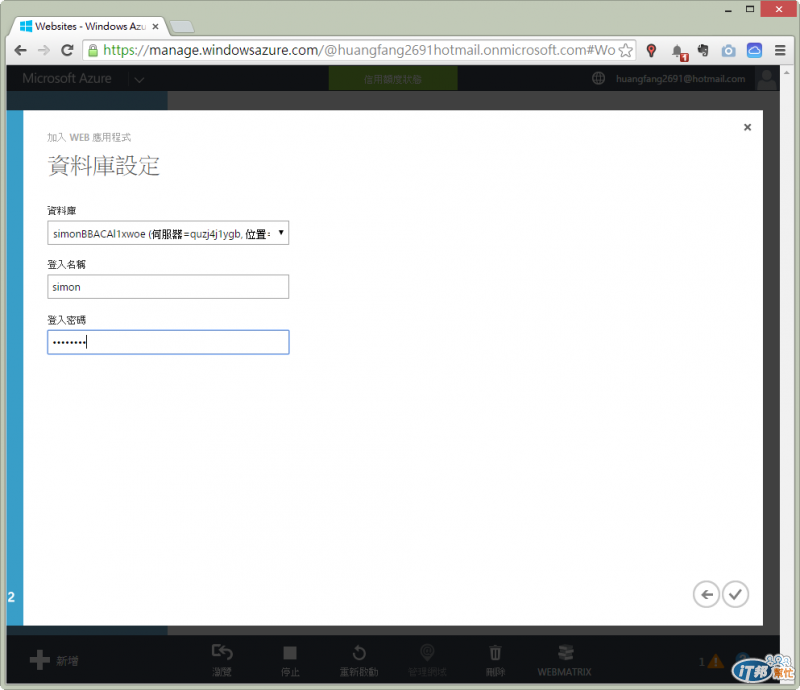
在上圖中由下拉選單挑選資料庫,然後輸入這個資料庫所在伺服器的登入帳號及密碼。
在這裏要先說明,這些資料庫設定頁面其實是沒有多大作用的,因為在nopCommerce安裝過程中要另外指定新的資料庫連線設定,才能完成安裝。我們按上圖右下方的勾勾符號,回到Microsoft Azure入口網站的[網站]頁面:
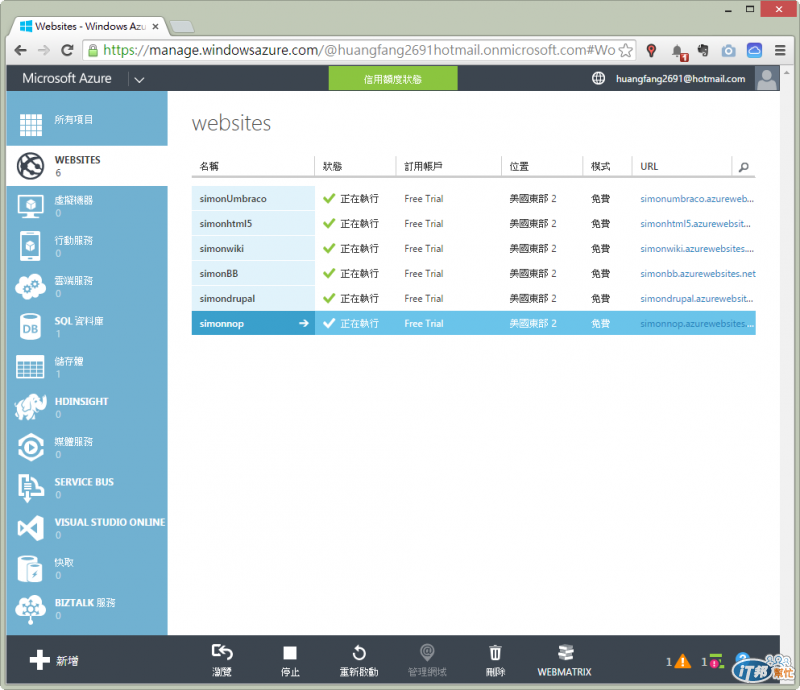
可以看到新增的nopCommerce網站正在建立中,稍後一會兒網站狀態變成[正在執行],如上圖,點選nopCommerce網站右方的URL連結,就會出現[nopCommerce Installation]頁面:
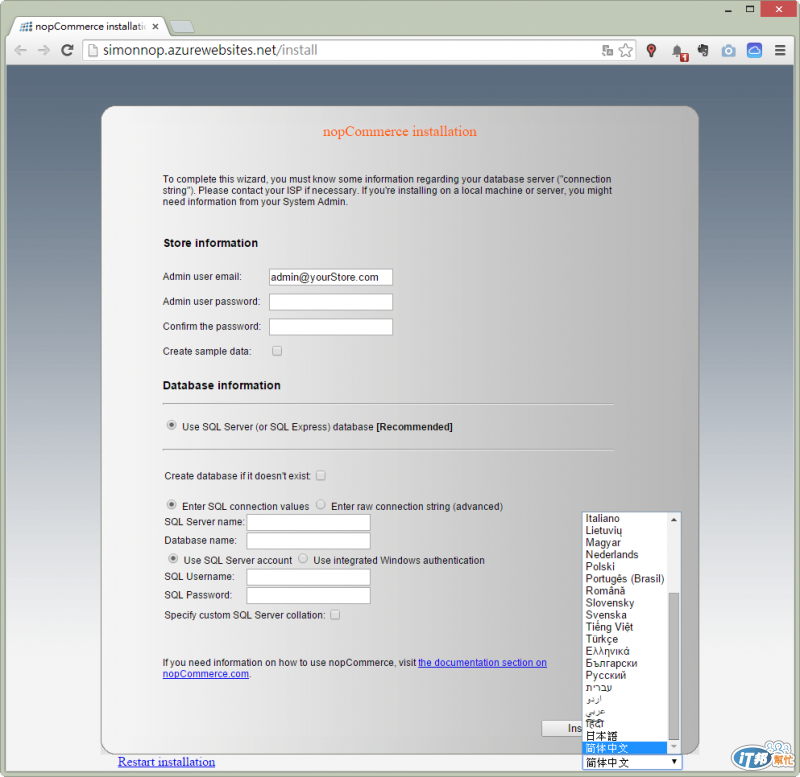
請先選好語系,有繁體中文可用,但實測後有些不完整。

請在上圖輸入管理者郵箱及密碼,選擇創建資料庫,以及選擇[原始連接字符串]的方式建立資料庫連線。
這個[原始連接字符串]是指ODBC的DSN連線字串,讓我們從新增SQL資料庫開始:
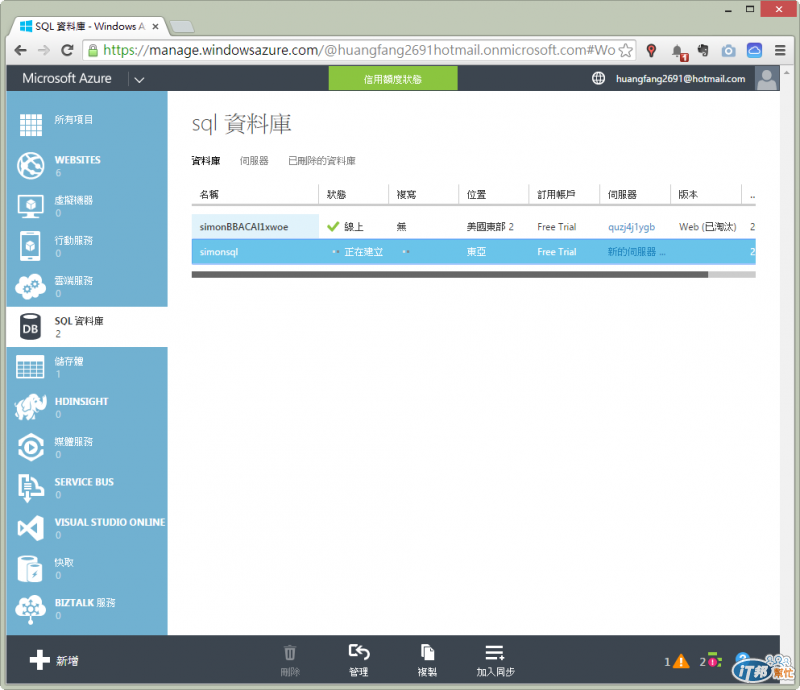
如上圖,我新建了一個名稱為simonsql的SQL資料庫,在建立新的資料庫時,會給予資料庫帳號及密碼。
然後,我們到這個預定要給nopCommerce使用的SQL資料庫的歡迎頁面:
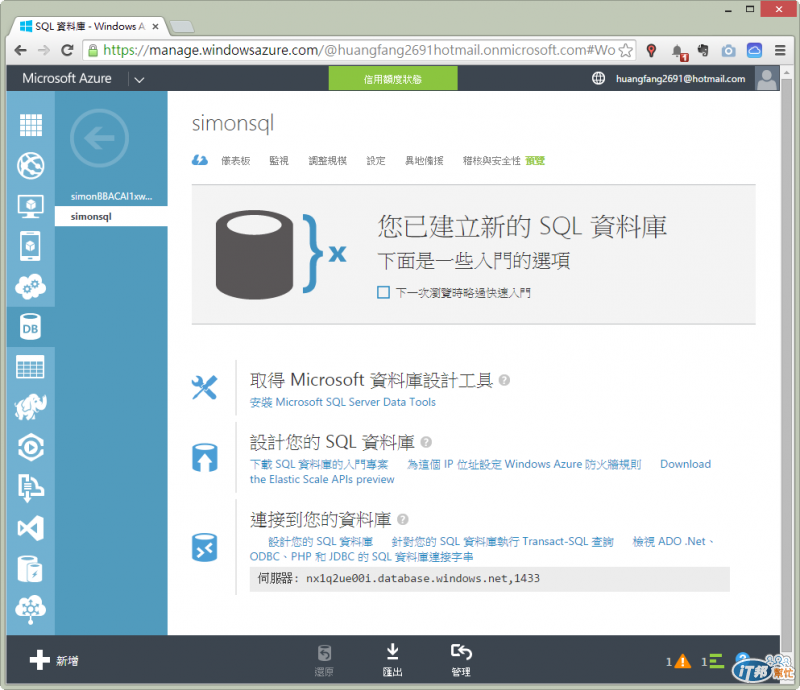
在上圖的歡迎頁面的最下方有個[伺服器:nx1q2ue00i.database.windows.net, 1433],這就是我們要連線的資料庫伺服器的位址,所以,整個資料庫連線字串為:
Data Source= nx1q2ue00i.database.windows.net; Initial Catalog=simonsql; Persist Security Info=true; User ID=simon; Password={simon的密碼}
完成的nopCommerce安裝頁面如下圖所示:
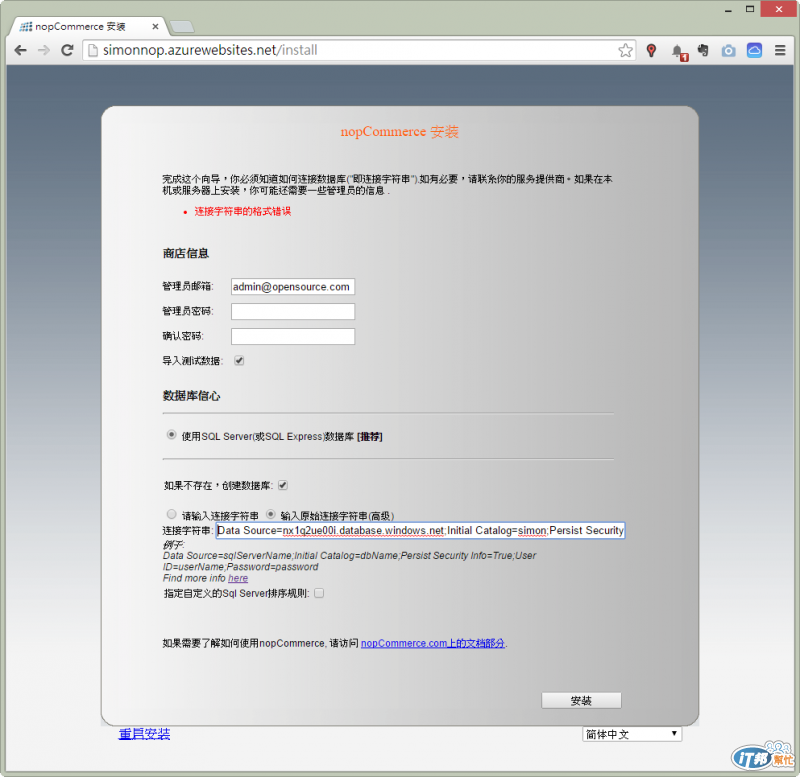
完成資料庫連線字串輸入,點選上圖右下方的[安裝],然後等個五分鐘,就會出現下圖nopCommerce的入口網頁:
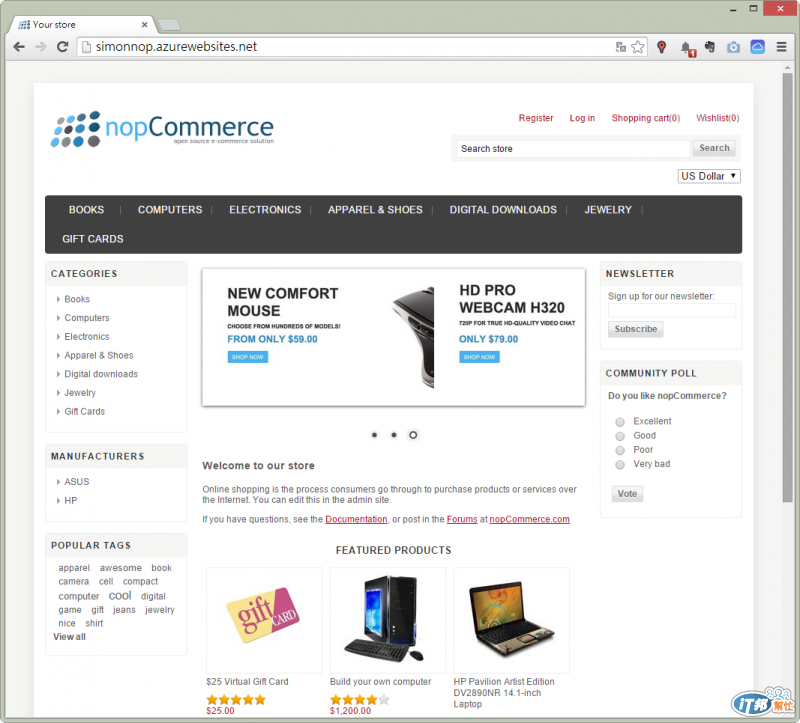
接下來,就是如何應用nopCommerce網站來開發自有的電子商務購物車網站的事了。
